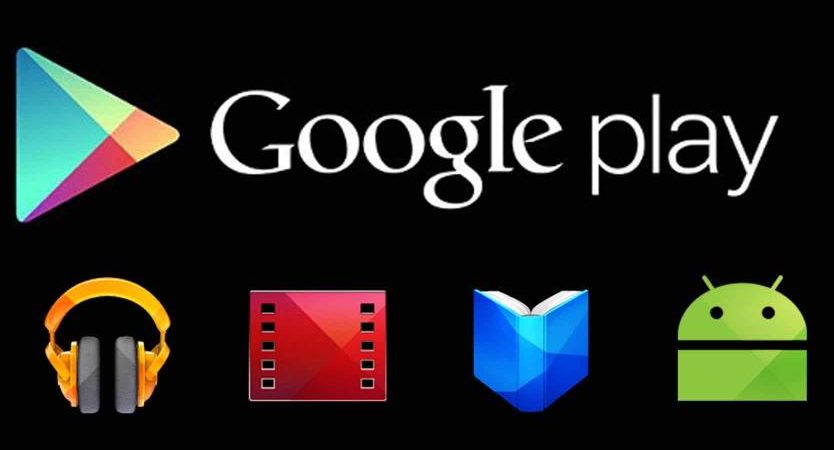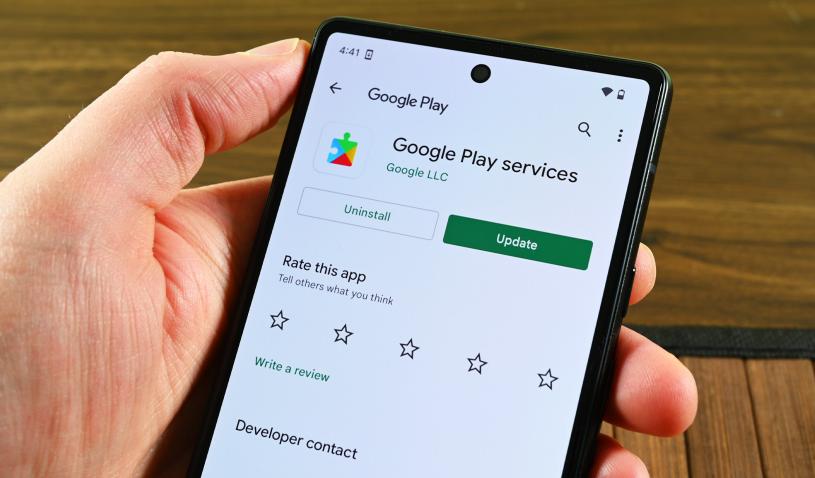На мобильных устройствах под управлением Андроид на удивление часто встречается ошибка “Требуется авторизация” в Google Play. Она показывает, насколько мы полагаемся на продукты в Google в каждодневной работе со смартфоном, особенно на магазин приложений. К счастью, эту проблему легко устранить.
Если несколько методов решения проблемы. Например, можно просто очистить данные или же выполнить сброс настроек до заводских.
Удаление обновлений Play Маркет

Иногда проблема не в логине и пароле, а в магазине Play Маркет. Откройте в нём Настройки > Приложения > Google Play Store (не ошибитесь, выбрав сервисы). Потом нажмите “Удалить обновления”. После этого на устройстве будет оригинальная версия магазина, которая была установлена в момент покупки.
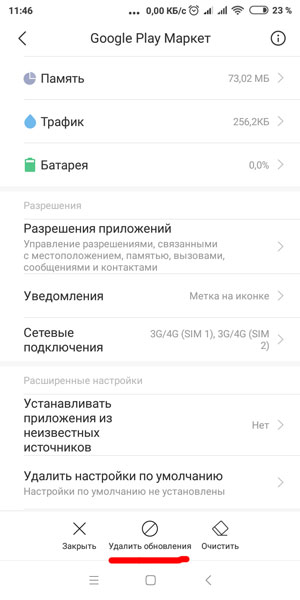
Дальше нужно поставить последнюю версию Google Play Маркет и войти в аккаунт.
Удаление аккаунта Google
Проблема может быть со входом в учётную запись, что иногда случается после обновления Play Маркет. Нужно открыть системные настройки и перейти в раздел “Аккаунты и синхронизация”.
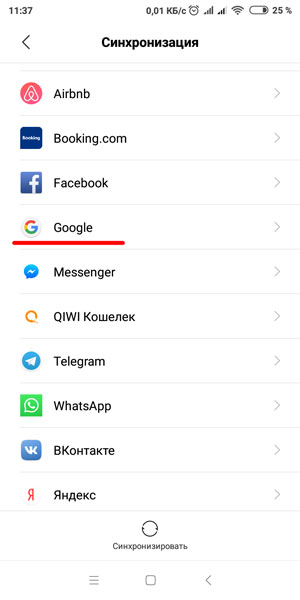
Здесь удалите аккаунт Google, который вызывает ошибку авторизации. Дальше вы можете заново добавить эту учётную запись.
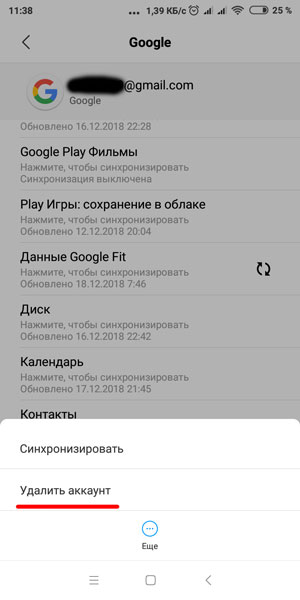
Также можно попробовать просто перезагрузить смартфон. Этот шаг нужно делать вместе со следующим.
Попробуйте обновить синхронизацию
По некоторым причинам может не срабатывать синхронизация и нужно немного подтолкнуть систему.
Откройте Настройки > Аккаунты и синхронизация, выберите ваш аккаунт Google и нажмите “Синхронизировать”.
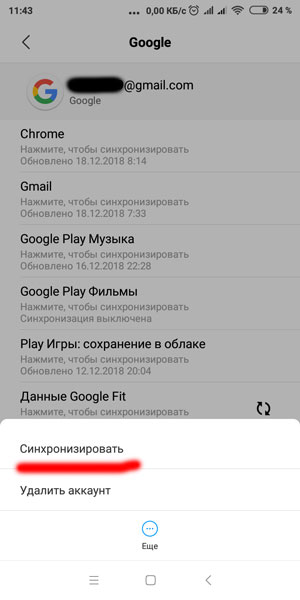
Затем зайдите в Play Маркет и посмотрите, исчезла ли проблема с авторизацией.
Очистка данных Google Play Маркет
Чтобы очистить данные магазина, откройте Настройки > Приложения > Google Play Маркет. Зайдите внутрь и прокрутите до раздела “Хранилище” (опция “Очистить”). Здесь нажмите кнопку “Очистить данные”.
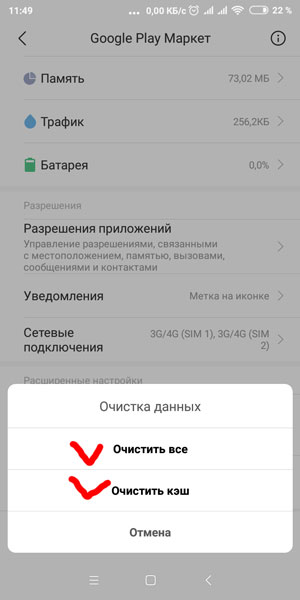
Если обновление синхронизации прежде не сработало, попробуйте снова после очистки данных или кэша. Результат может быть другой.
Скачать приложение через компьютер
Можно вообще обойтись без неправильно работающего приложения Play Маркет. Откройте браузер и зайдите на сайт Google Play Маркет. Попытайтесь скачать программу отсюда. Войдите в учётную запись Google через браузер и установите выбранную программу.
Можно делать это и на компьютере. Нужно войти в браузере в учётную запись Google и выбрать, на какое устройство скачать приложение. Если смартфон или планшет подключены к интернету, загрузка начнётся почти мгновенно.
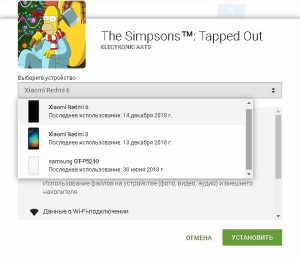
Если после всего этого проблема не ушла, попробуйте выполнять каждый шаг, между ними перезагружая смартфон. Удалите учётную запись Google, перезагрузитесь, удалите обновления, установите новый Play Маркет, перезагрузитесь, добавьте аккаунт и т.д.